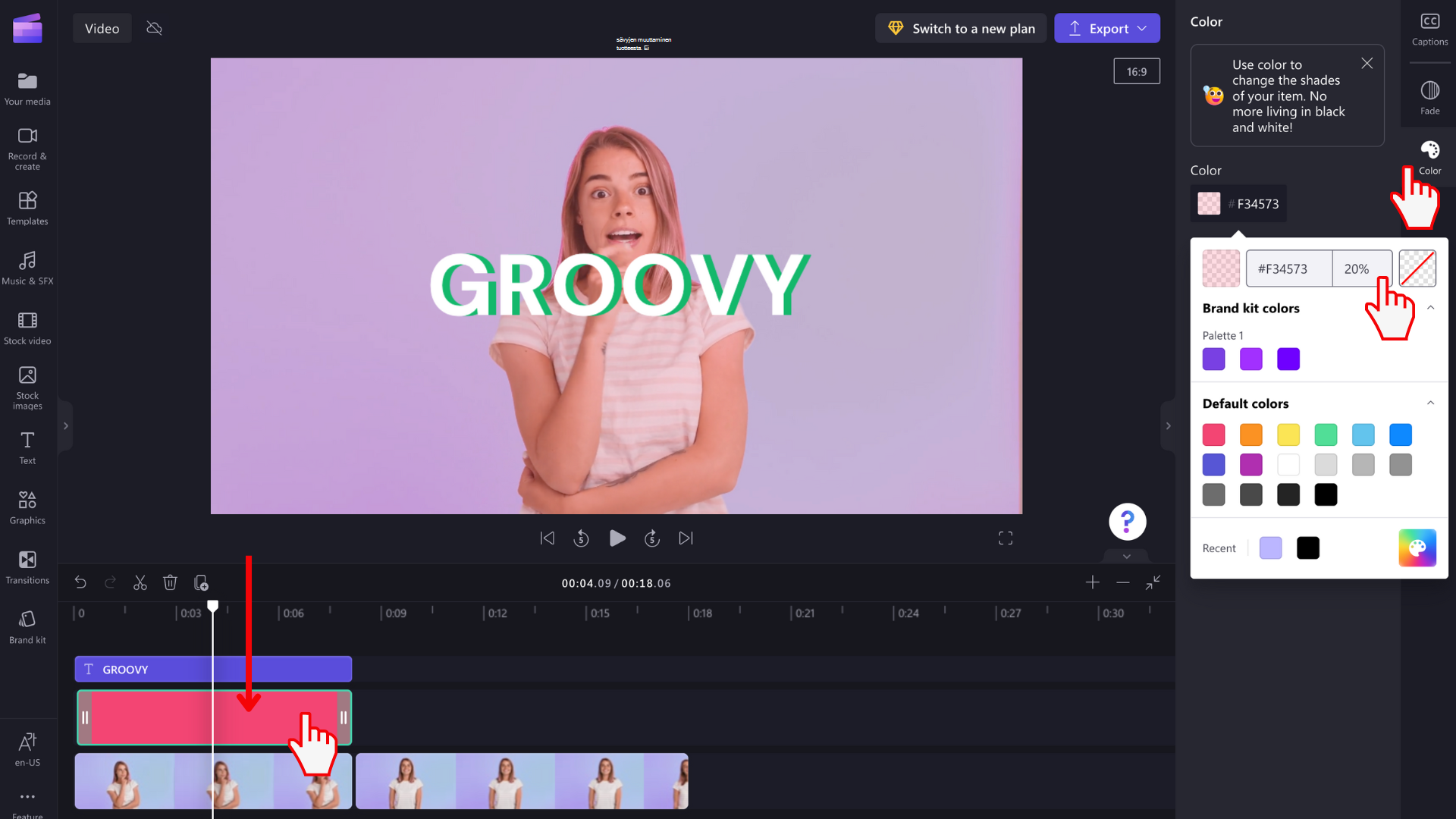Huomautus: Alla olevat näyttökuvat ovat Clipchampin henkilökohtaisesta versiosta. Taustat ja muut graafiset elementit ovat käytettävissä myös clipchampissa työtileissä, ja voit käyttää niitä artikkelissa esitetyllä tavalla. Käytettävissä olevat kokoelmat voivat vaihdella henkilökohtaisten ja työversioiden välillä.
Tässä artikkelissa kerrotaan, miten voit lisätä tasaisen värin taustan Clipchamp-projektiin.
Siinä kerrotaan myös, miten voit tehdä värileikkeestä läpinäkyvän (hieman läpinäkyvän), jotta voit muuttaa niiden väriä videoiden päälle.
Samojen ohjeiden avulla voit lisätä muuntyyppisiä taustoja, kuten
-
Materiaalia
-
liukuvärien värit
-
3D-animaatiot
-
grafiikka
-
ylpeys-teema
Kaikki ovat samassa valikossa Clipchampin videoeditorin käyttöliittymässä – Grafiikka.
Lisätietoja on seuraavissa osissa:
Jos haluat muuttaa videoleikkeen kontrastia, lämpötilaa, kirkkautta tai kylläisyyttä, katso sen sijaan seuraava artikkeli: Videon värin muuttaminen.
Taustaelementin lisääminen muokkausaikajanaan
Napsauta työkalurivin Grafiikka-välilehteä
Grafiikka-valikko sisältää valikoiman kokoelmia, joista voit valita: tarrat, taustat, kehykset, peittokuvat, muodot, huomautukset ja integroinnin Giphyn kanssa. Valitse Taustat-kohdasta Näytä lisää, jos haluat käyttää tasaisia väriasetuksia.
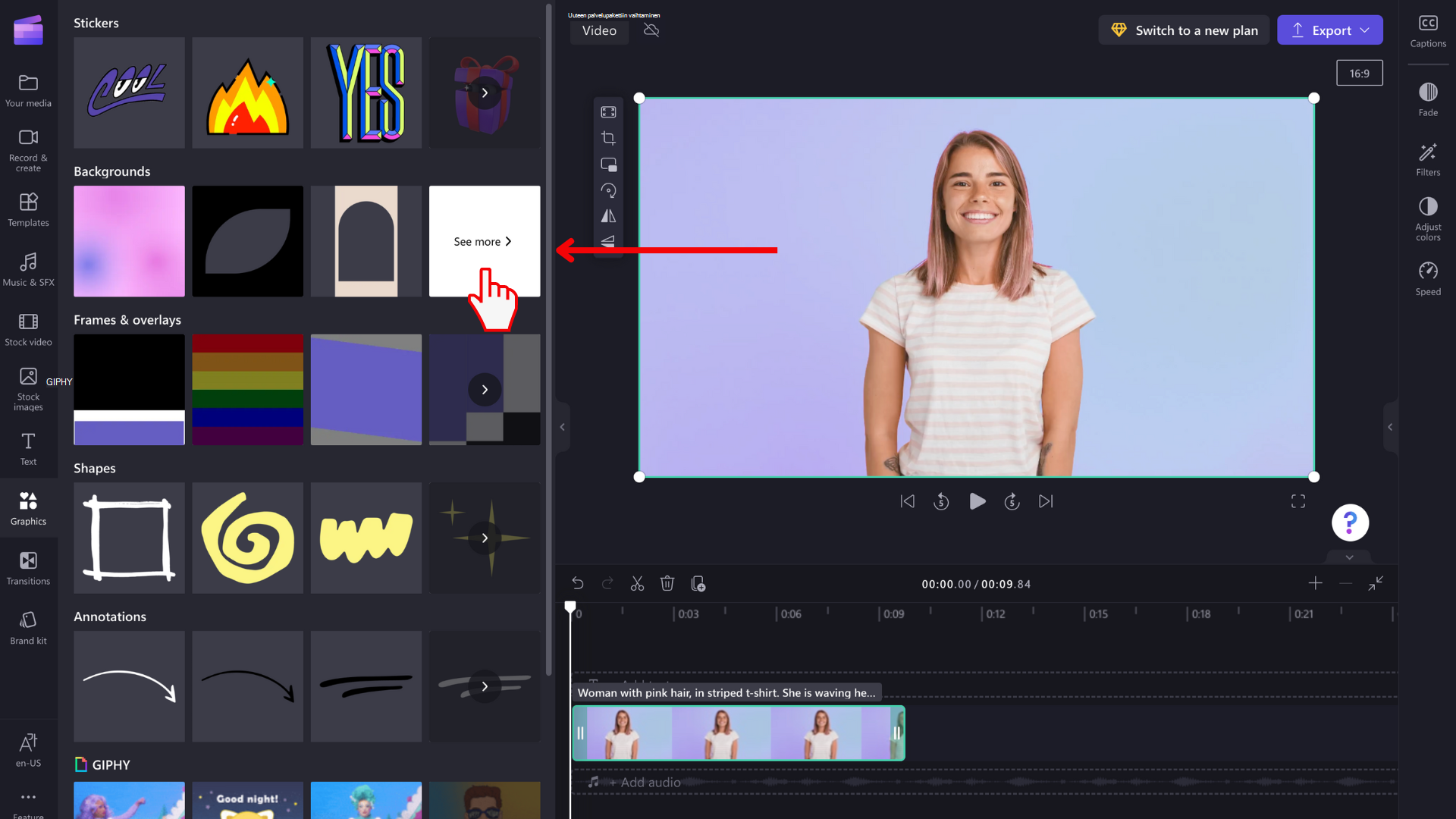
Värillisen taustan vetäminen ja pudottaminen
Vedä ja pudota seuraavaksi aikajanalle musta, valkoinen tai violetti tausta. Voit myös lisätä taustan suoraan aikajanallesi napsauttamalla + plus -painiketta .
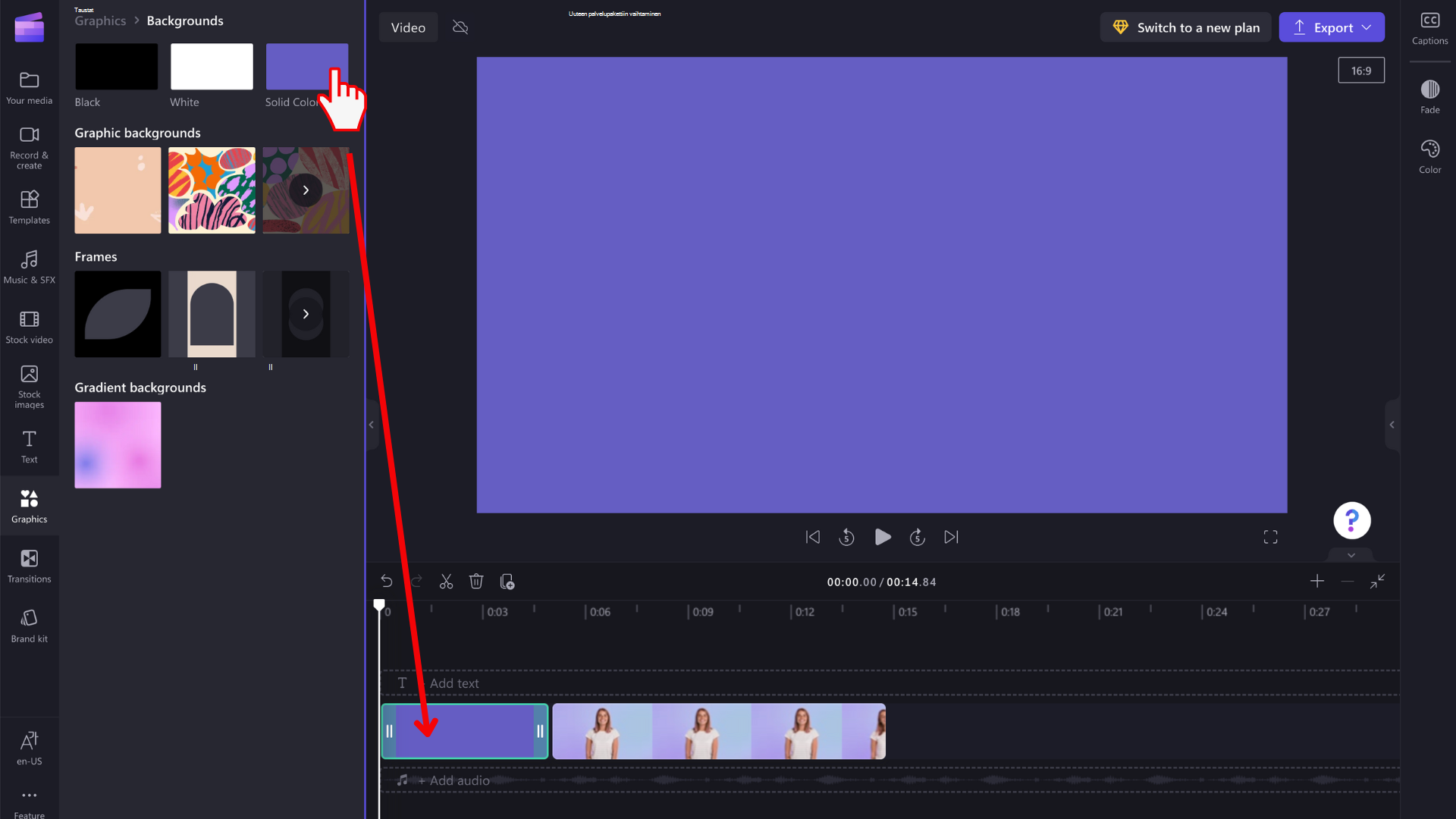
Taustaleikkeen rajaaminen haluamasi pituuden mukaan
Voit lyhentää tai pidentää sen kestoa vetämällä taustaleikkeen reunoja.
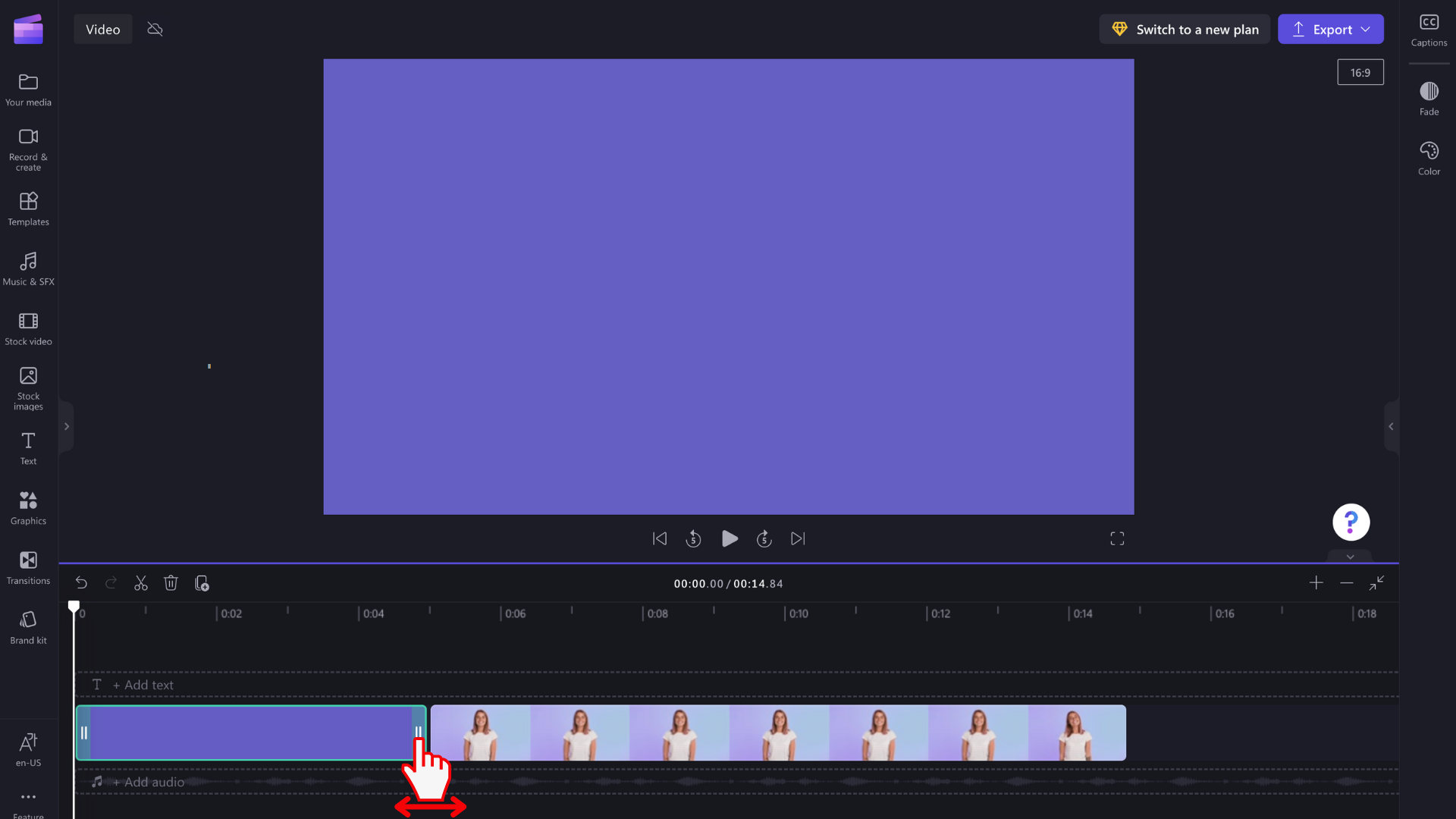
HUOMAUTUS: Voit myös jakaa leikkeen ja poistaa tarpeettoman toisen osan, jos se on helpompaa.
Värin muuttaminen
Jos haluat muuttaa taustakohteen väriä, napsauta ominaisuusruudun Väri-välilehteä. Valitse valmiiksi määritetty tai kirjoita värikoodi.
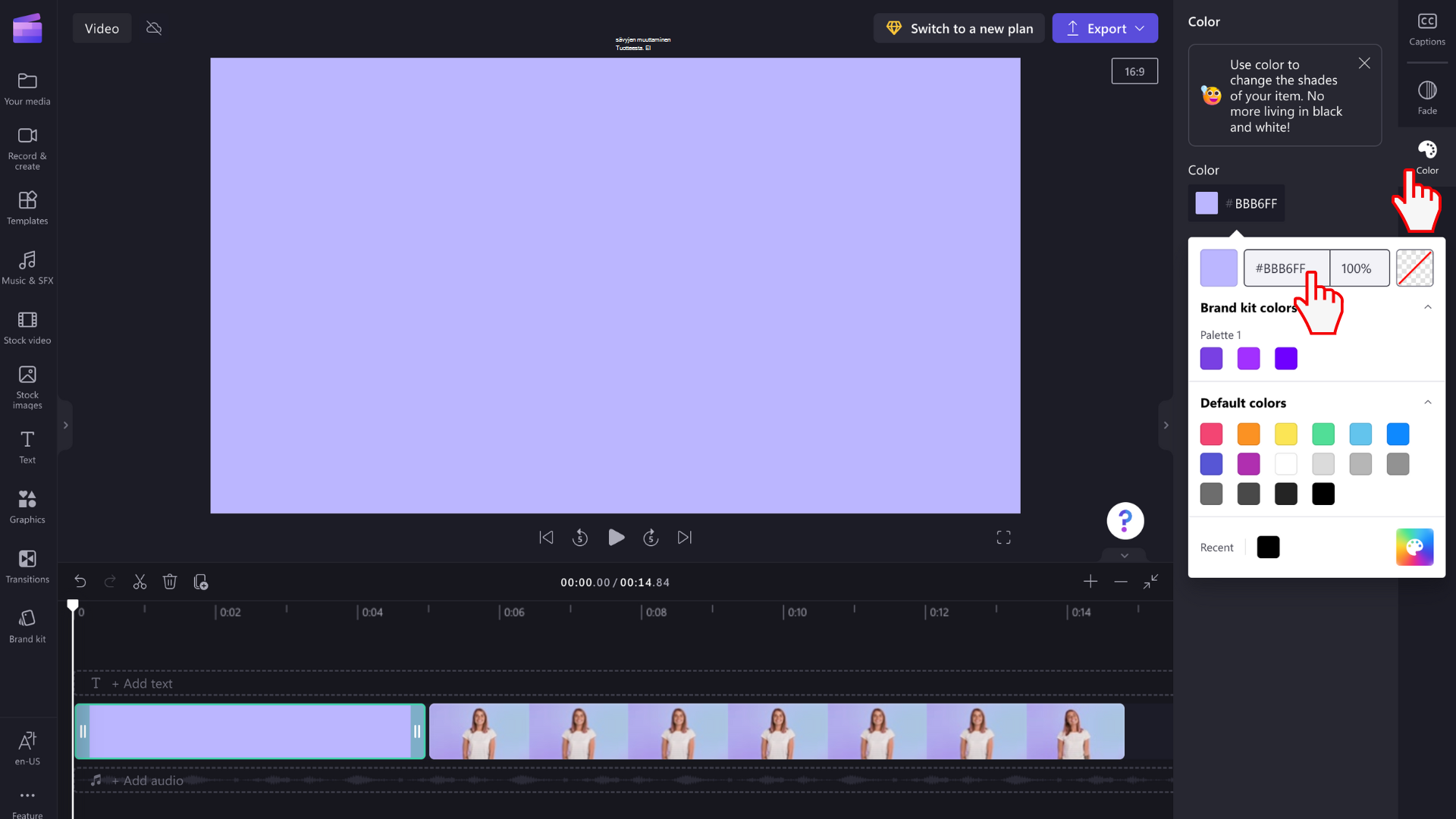
Tekstin lisääminen ja taustaelementin sijoittaminen
Voit muuttaa taustakohteen sijaintia aikajanalla vetämällä ja pudottamalla sen. Voit myös joko pitää sen samalla rivillä muiden mediaelementtien kanssa tai vetää sen omalle rivilleen. Yhtenäisen värisen taustan suosittu käyttö on lisätä ne tekstikentän alle.
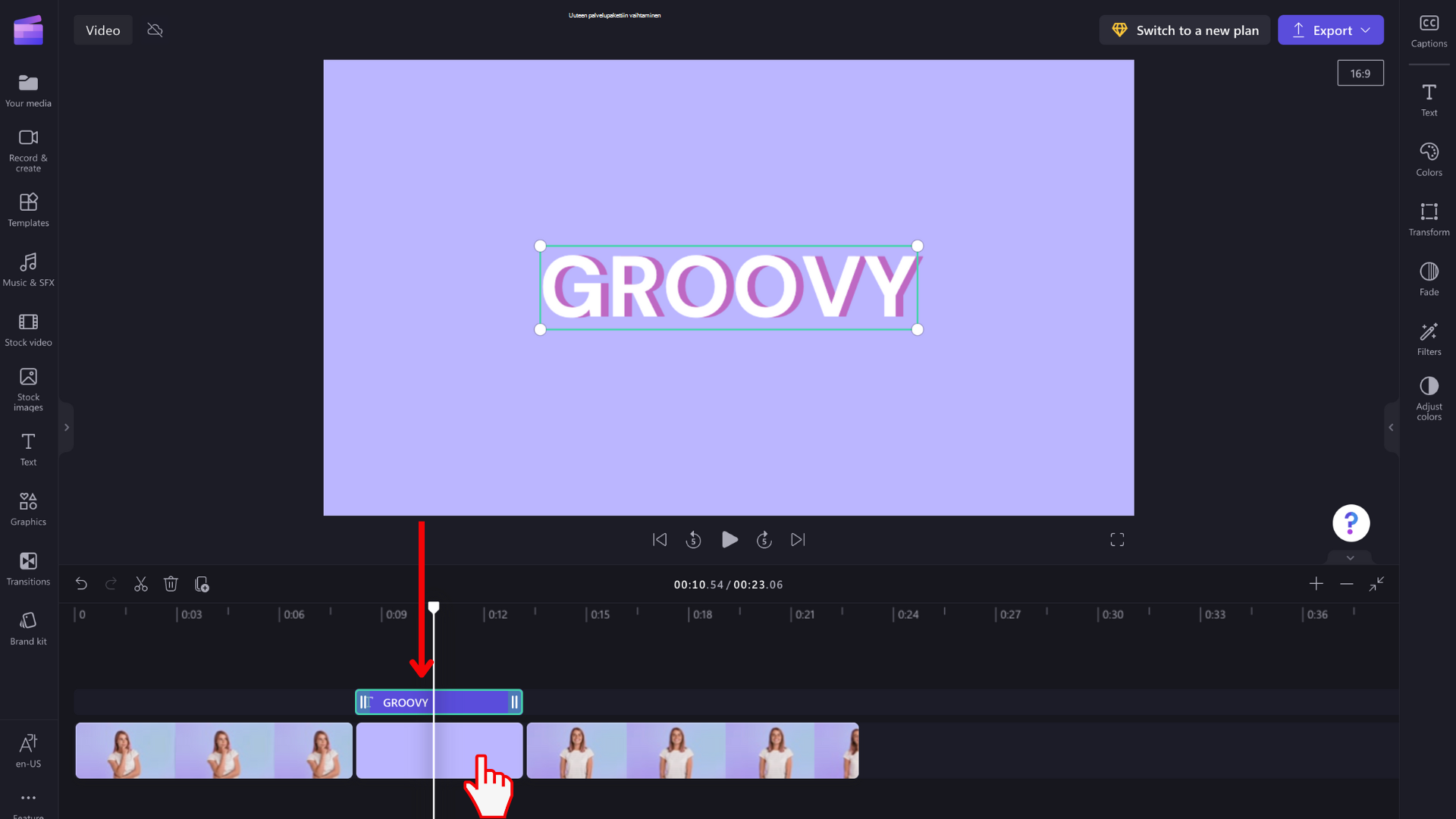
Värin muuttaminen puoli läpinäkyväksi
Jos haluat hienon tehosteen, joka muuttaa kuvan tai videoleikkeen väriä, tee taustaleikke osittain läpinäkyväksi ja aseta se videon päälle, kuten naamio, jotta se saa erottuvan värin/sävyn.
Voit tehdä tämän valitsemalla taustakohteen, napsauttamalla oikealla olevaa Väri-välilehteä ja muuttamalla sitten värin prosenttiarvon alle 100 prosenttiin. Tämä vähentää peittävyystasoa.